VirtualBox の起動時に共有フォルダーを自動的にマウントするように Ubuntu 20.04 を設定するにはどうすればよいですか?
今日は、VirtualBox 仮想マシンに Ubuntu 20.04 をインストールした後、起動時に VirtualBox 共有フォルダーを自動的にマウントする方法を見ていきます。詳細は以下の紹介文をご覧ください。
Ubuntu20.04LTS をインストールし、VirtualBox の組み込み拡張機能をインストールします。 仮想マシンをシャットダウンします。

Settings」を選択し、設定内で「Shared Folder」を見つけます。をクリックし、図 に示すように、右側の「追加」ボタンをクリックします。


固定マウント」の前のボックスをオンにします。 」を選択し、「OK 」をクリックします。次のように、[設定] ダイアログ ボックス で [OK] を選択します。

 仮想マシンを起動します。起動が完了したら、Ctrl Alt T を押してターミナルを開き、次のように入力します:
仮想マシンを起動します。起動が完了したら、Ctrl Alt T を押してターミナルを開き、次のように入力します:
sudo gedit /lib/systemd/system/rc-local.service,"と入力し、rc-local.service の内容を開いて編集し、最後に次を追加します: リーリー ###保存して閉じます。写真に示すように:

ターミナルに次のように入力します: 
sudo gedit /etc/rc.local
###入力### ポップアップ ファイルに次の内容を入力します: リーリー
ここで、「shared」は、以前に共有したフォルダー内の共有ファイルの名前です。###保存して閉じます。
ターミナルに次のコマンドを入力します: 

sudo mkdir /mnt/shared
2. /systemd/system の下にソフト リンクを作成します: sudo ln -s /lib/systemd/system/rc-local.service /etc/systemd/system/
再起動後、/mnt/shared の下にマウントされたフォルダーの内容が表示されます。デスクトップにソフト リンク (ショートカット) を作成したい場合は、ターミナルに次のように入力します: ln -s /mnt/shared ~/デスクトップ/
英語のシステム入力の場合
ln -s /mnt/shared ~/desktop/
以上がVirtualBox の起動時に共有フォルダーを自動的にマウントするように Ubuntu 20.04 を設定するにはどうすればよいですか?の詳細内容です。詳細については、PHP 中国語 Web サイトの他の関連記事を参照してください。
 Linuxトラブルシューティング:5一般的な問題とそれらの修正方法Apr 29, 2025 am 09:42 AM
Linuxトラブルシューティング:5一般的な問題とそれらの修正方法Apr 29, 2025 am 09:42 AMLinuxシステムは、その力と信頼性で知られていますが、経験豊富なユーザーでさえ予期しない問題に遭遇します。予期せず削除されたファイル、忘れられたルートパスワード、またはシステムの実行が遅い場合の効率的なトラブルシューティングスキルであろうと、Linuxの専門家になるための鍵です。 このガイドでは、一般的なLinuxの問題解決シナリオと、システム管理者、開発者、および日常のLinuxユーザーの間で一般的な段階的なソリューションを紹介します。 シーン1:重要なファイルの予期しない削除 RMコマンドを使用して重要なファイルを誤って削除し、復元する必要があります。 WindowsやMacOSとは異なり、Linuxにはターミナルから削除されたファイルを保存するための「リサイクルビン」が組み込まれていません。 回復オプションは依存します
 LinuxでDockerフォルダーのアクセス許可を永久に変更する方法Apr 29, 2025 am 09:35 AM
LinuxでDockerフォルダーのアクセス許可を永久に変更する方法Apr 29, 2025 am 09:35 AMDockerは、コンテナと呼ばれる孤立した環境でアプリケーションを実行できる強力なツールです。ただし、アプリケーションが必要なファイルとディレクトリにアクセスできるように、Dockerフォルダーの権限を変更する必要がある場合があります。 この記事では、LinuxシステムのDockerフォルダーの許可を永久に変更するプロセスをガイドします。 Dockerフォルダーの許可を理解します デフォルトでは、DockerはLinux Systemsの特定のディレクトリに、画像、コンテナ、ボリュームなどのデータを保存します。最も一般的なディレクトリは/var/lib/dockerです。 これらのフォルダーの権限により、ファイルの読み取り、書き込み、実行できる人が決定されます。もし
 ProのようにDockerを管理する:LinuxにPortainer CEをインストールするApr 29, 2025 am 09:24 AM
ProのようにDockerを管理する:LinuxにPortainer CEをインストールするApr 29, 2025 am 09:24 AMLinuxのPortainer CEでDocker管理を簡素化:ステップバイステップガイド 特に新人にとって、コマンドラインを介してDockerコンテナの管理は気が遠くなる可能性があります。 Portainer CE(Community Edition)は、無料で軽量で直感的なソルティオを提供しています
 Linuxでライブオーディオ転写にささやきAIを使用する方法Apr 29, 2025 am 09:18 AM
Linuxでライブオーディオ転写にささやきAIを使用する方法Apr 29, 2025 am 09:18 AMこのガイドでは、Linux Systemsのリアルタイムの音声からテキストへの転写のためにWhisper AIをインストールして使用する方法を詳しく説明しています。 Openaiの作成であるWhisper AIは、複数の言語にわたって高精度の転写を提供します。主にバッチプロセス用に設計されています
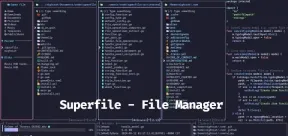 SuperFile:Linuxの完璧な端末ベースのファイルマネージャーApr 29, 2025 am 09:16 AM
SuperFile:Linuxの完璧な端末ベースのファイルマネージャーApr 29, 2025 am 09:16 AMLinuxターミナル愛好家の場合、堅牢なファイルマネージャーが不可欠です。 多くは存在しますが、スーパーファイルはモダンで軽量で視覚的に魅力的な選択として際立っています。この記事では、スーパーファイル、その起源、そしてそれがあなたのfのトップ候補である理由について説明します
 Zellij:Linuxユーザー向けの最新のターミナルマルチプレクサApr 29, 2025 am 09:08 AM
Zellij:Linuxユーザー向けの最新のターミナルマルチプレクサApr 29, 2025 am 09:08 AMZellij:Linuxワークフローを強化するための最新の端子マルチプレクサ Linuxターミナルマルチプレクサは、開発者とシステム管理者にとって不可欠なツールであり、コマンドラインインタラクションを合理化します。 Zellij、比較的新しいオープンソースマルチプレクサ
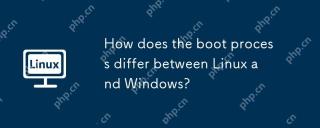 LinuxとWindowsの間でブートプロセスはどのように異なりますか?Apr 29, 2025 am 12:12 AM
LinuxとWindowsの間でブートプロセスはどのように異なりますか?Apr 29, 2025 am 12:12 AMLinuxのスタートアッププロセスには次のものが含まれます。1。StartBIOS/UEFI、2。LoadGrub、3。LoadKernel and Initrd、4。Executeinit Process、5。StartSystem Services、6。StartLogin Manager; Windowsのスタートアッププロセスには次のものが含まれます。1。StartBIOS/UEFI、2。WindowsBootManagerをロードします。 Linuxはより多くのカスタマイズオプションを提供しますが、Windowsはユーザーエクスペリエンスと安定性により多くの注意を払います。
 Linuxで失敗したサービスを自動的に再起動する方法Apr 28, 2025 am 09:39 AM
Linuxで失敗したサービスを自動的に再起動する方法Apr 28, 2025 am 09:39 AMこのガイドでは、SystemDを使用してLinuxで自動サービスの再起動を構成する方法を詳しく説明し、システムの信頼性を高め、ダウンタイムを最小限に抑えます。 システム管理者は、多くの場合、この機能に依存して、Webサーバーなどの重要なサービスを確保しています(APA


ホットAIツール

Undresser.AI Undress
リアルなヌード写真を作成する AI 搭載アプリ

AI Clothes Remover
写真から衣服を削除するオンライン AI ツール。

Undress AI Tool
脱衣画像を無料で

Clothoff.io
AI衣類リムーバー

Video Face Swap
完全無料の AI 顔交換ツールを使用して、あらゆるビデオの顔を簡単に交換できます。

人気の記事

ホットツール

VSCode Windows 64 ビットのダウンロード
Microsoft によって発売された無料で強力な IDE エディター

SublimeText3 英語版
推奨: Win バージョン、コードプロンプトをサポート!

DVWA
Damn Vulnerable Web App (DVWA) は、非常に脆弱な PHP/MySQL Web アプリケーションです。その主な目的は、セキュリティ専門家が法的環境でスキルとツールをテストするのに役立ち、Web 開発者が Web アプリケーションを保護するプロセスをより深く理解できるようにし、教師/生徒が教室環境で Web アプリケーションを教え/学習できるようにすることです。安全。 DVWA の目標は、シンプルでわかりやすいインターフェイスを通じて、さまざまな難易度で最も一般的な Web 脆弱性のいくつかを実践することです。このソフトウェアは、

SublimeText3 中国語版
中国語版、とても使いやすい

SecLists
SecLists は、セキュリティ テスターの究極の相棒です。これは、セキュリティ評価中に頻繁に使用されるさまざまな種類のリストを 1 か所にまとめたものです。 SecLists は、セキュリティ テスターが必要とする可能性のあるすべてのリストを便利に提供することで、セキュリティ テストをより効率的かつ生産的にするのに役立ちます。リストの種類には、ユーザー名、パスワード、URL、ファジング ペイロード、機密データ パターン、Web シェルなどが含まれます。テスターはこのリポジトリを新しいテスト マシンにプルするだけで、必要なあらゆる種類のリストにアクセスできるようになります。

ホットトピック
 7814
7814 15
15 1646
1646 14
14 1402
1402 52
52 1300
1300 25
25 1236
1236 29
29


